Word中去掉段落之间空行的方法:1、一行一行的删除;2、先使用【Ctrl+H】打开【查找和替换】中的【替换】选项卡,再点击【特殊格式】,选择里面的【段落标记】;3、在【替换为】选项中什么也不填,直接点击一下【全部替换】即可。

有时候我们打开Word文档或者复制文字到Word上的时候,段落间可能会有很多的空格,这时我们就需要把段落间的空行给去掉,那么在Word中怎么去掉呢?本篇文章就来给大家介绍一下去掉Word中段落之间空行的方法。
Word中去掉段落之间空行的方法:
首先最简单的方法肯定是一行一行的删除,但是这个很浪费时间,所以下面我们来介绍一个方便一点的方法,可以一步到位。
1、我们先Ctrl+H打开如下查找和替换窗口
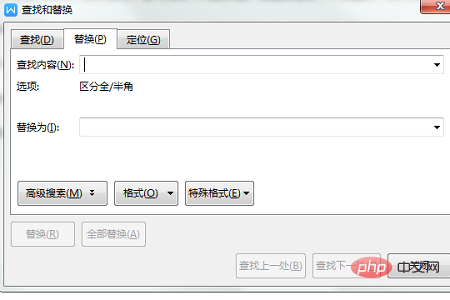
或者Ctrl+f也能打开此窗口,然后选择替换就可以了。
2、然后点击“特殊格式”,选择里面的“段落标记”,如下所示
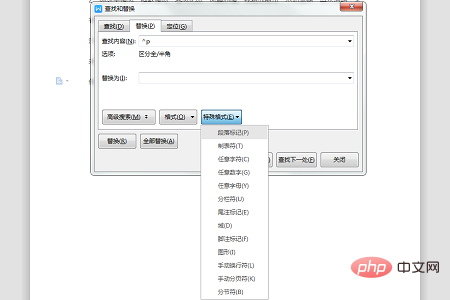
“查找内容选项”里出现了一个符号。
3、最后点击一下全部替换,段落间的空行都会被去掉了。
以上是Word中段落之间空行怎么去掉?的详细内容。更多信息请关注PHP中文网其他相关文章!

热AI工具

Undresser.AI Undress
人工智能驱动的应用程序,用于创建逼真的裸体照片

AI Clothes Remover
用于从照片中去除衣服的在线人工智能工具。

Undress AI Tool
免费脱衣服图片

Clothoff.io
AI脱衣机

Video Face Swap
使用我们完全免费的人工智能换脸工具轻松在任何视频中换脸!

热门文章

热工具

禅工作室 13.0.1
功能强大的PHP集成开发环境

螳螂BT
Mantis是一个易于部署的基于Web的缺陷跟踪工具,用于帮助产品缺陷跟踪。它需要PHP、MySQL和一个Web服务器。请查看我们的演示和托管服务。

SublimeText3汉化版
中文版,非常好用

SublimeText3 Linux新版
SublimeText3 Linux最新版

SecLists
SecLists是最终安全测试人员的伙伴。它是一个包含各种类型列表的集合,这些列表在安全评估过程中经常使用,都在一个地方。SecLists通过方便地提供安全测试人员可能需要的所有列表,帮助提高安全测试的效率和生产力。列表类型包括用户名、密码、URL、模糊测试有效载荷、敏感数据模式、Web shell等等。测试人员只需将此存储库拉到新的测试机上,他就可以访问到所需的每种类型的列表。




